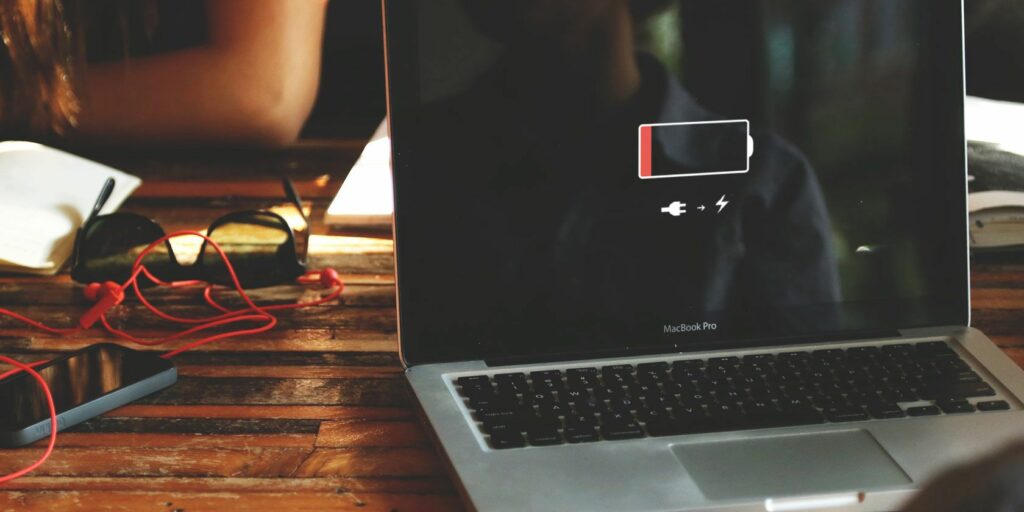10 façons d’améliorer la durée de vie de la batterie de votre MacBook
Les modèles de MacBook deviennent plus fins et plus puissants chaque année, mais la durée de vie de la batterie ne s’est pas améliorée autant que les performances brutes. Cela nous met dans une situation étrange. Bien que les modèles de MacBook actuels soient puissants, ils ont au mieux la même autonomie que leurs prédécesseurs. Parfois, un cycle de batterie de 4 heures sur un MacBook Pro ne suffit pas.
Alors, qu’est-ce que tu peux faire? Beaucoup en fait – des compétences logicielles astucieuses aux remplacements de matériel. Voici comment prolonger la durée de vie de la batterie de votre MacBook.
1. Mettez à jour vers le dernier macOS (si vous avez un appareil plus récent)
Malheureusement, il a été signalé que macOS Sierra (10.12) et les systèmes d’exploitation ultérieurs présentaient des fluctuations de batterie et des problèmes de drainage affectant une gamme de modèles de MacBook légèrement plus anciens.
il semble être une mise à niveau ont pu Affecte la durée de vie de la batterie de votre Mac, mais pas toujours. Pour les appareils plus anciens, il pourrait en fait être plus sage de s’en tenir au système d’exploitation que vous avez actuellement à court terme avant de remplacer éventuellement la batterie et de mettre à niveau. Pour les modèles plus récents, il est sage de mettre à jour le dernier macOS, car les mises à jour incluent souvent des ajustements d’optimisation.
2. Vérifiez l’état de votre batterie
Si la durée de vie de votre batterie est terrible, en particulier si votre MacBook meurt en moins d’une heure, votre batterie devra peut-être être remplacée. La batterie se videra après une utilisation prolongée. macOS vous indiquera s’il y a un problème sérieux avec votre batterie.
Faire une vidéo du jour
aller à Apple > Préférences Système > Batteriepuis clique Batterie de nouveau.Dans le coin inférieur droit, cliquez sur santé de la batterievous pouvez voir les deux mêmes conditions énumérées ci-dessus.
Ceci est légèrement différent dans les anciennes versions de macOS, vous devez cliquer tout en maintenant enfoncée l’icône de la batterie dans la barre de menus Choix clé.
s’il dit Etat : normal,tout est normal.Mais s’il y a un problème, il dira Recommandation d’entretienC’est votre conseil lorsque vous emmenez votre Mac dans une station-service car la batterie ne se charge pas aussi bien que lorsqu’elle était neuve.
3. Passez à Safari si vous le pouvez
Sérieusement, c’est la seule astuce qui vous donnera un coup de batterie instantané et significatif. Le simple fait de passer de Chrome à Safari peut prolonger la durée de vie de la batterie d’une heure ou deux, selon votre utilisation. Chrome est définitivement un énorme drain de batterie et sa consommation massive de RAM en est la raison.
Essayez de passer à Safari, c’est un très bon navigateur. Pour les choses qui ne fonctionnent pas bien sur Safari (pas beaucoup), vous pouvez conserver Chrome.
4. Personnalisez vos préférences de batterie
macOS est livré avec des paramètres d’économie d’énergie intégrés pour vous aider à maximiser la durée de vie de la batterie de votre Mac.exister Préférences de systèmechoisir BatterieDans la barre latérale, choisissez Batterie Et réduisez la durée pendant laquelle l’écran reste allumé lorsque votre Mac n’est pas utilisé.
Ensuite, assurez-vous Assombrir légèrement l’affichage lorsqu’il fonctionne sur batterie option est sélectionnée.Il est également recommandé de fermer sieste Option pour vérifier périodiquement les mises à jour des applications et des données lorsque le MacBook est éteint. Avec des options d’adaptateur d’alimentation à découpage personnalisables, cela pourrait être un excellent gadget intégré.
5. Assombrir l’écran
Bien que ce conseil ne s’applique pas vraiment aux derniers modèles de MacBook Pro, les écrans des appareils plus anciens sont beaucoup moins économes en énergie. Baisser la luminosité du Retina MacBook Pro aide certainement à prolonger la durée de vie de la batterie.
tu peux l’utiliser F1 et F2 touche ou cliquez sur le clavier Icône de luminosité sur la barre tactile. Vous pouvez également désactiver la luminosité automatique.Vous pouvez le faire de la manière suivante Préférences système > Affichages.
6. Gérer les applications malveillantes
Souvent, ce sont des applications malveillantes et gourmandes en ressources qui consomment de la batterie. Ce à quoi vous devez faire attention, c’est s’ils fonctionnent toujours lorsque vous ne les utilisez pas. Entraînez-vous à quitter les applications gourmandes en ressources qui ne sont pas utilisées. Des applications comme Photoshop, Steam et tous les jeux que vous avez installés sont clairement à blâmer.
Pour voir si des applications sont hors de contrôle, ouvrez moniteur d’activité (Depuis Applications > Utilitaires) et cliquez CPU Étiqueter. Ici, vous verrez les applications qui consomment le plus de ressources.Si une application utilise une quantité inhabituellement élevée de processus CPU (plus de 70 %), double-cliquez dessus et sélectionnez Démissionner.
7. Nettoyez votre Mac
Utiliser un Mac non optimisé, c’est comme conduire une voiture périmée. Alors que macOS est généralement assez bon pour gérer ses propres ressources, les déchets peuvent encore se développer.
La gravité du problème dépend de ce que vous faites sur votre Mac. Si vous êtes un programmeur et que vous avez installé de nombreux packages sur votre Mac, mais que vous les oubliez ensuite, vous risquez de rencontrer des problèmes.
En relation: Comment libérer de l’espace sur votre Mac : trucs et astuces que vous devez savoir
Dans tous les cas, lorsque votre Mac commence à se comporter bizarrement et décharge beaucoup de batterie, c’est une excellente occasion de faire le point et de nettoyer votre Mac. Vous pouvez le faire avec plusieurs outils différents.
Vous pouvez également utiliser des applications tierces telles que CleanMyMac. Il comporte une section de maintenance dédiée à l’amélioration des performances et de la santé de la batterie de votre Mac.
Si vous recherchez une option gratuite, consultez OnyX. Cela peut sembler intimidant au début, mais choisissez ce que vous voulez faire et laissez OnyX faire son travail (il est recommandé de sauvegarder vos fichiers importants avant de le faire). OnyX exécutera des scripts d’optimisation au niveau du système d’exploitation, il ne peut gérer que les problèmes qui tournent mal à un niveau qui n’est pas accessible à l’utilisateur.
8. Désactiver le rétroéclairage du clavier
Si vous travaillez souvent dans le noir ou si le rétroéclairage du clavier est activé, vous devriez envisager de le désactiver.tu peux l’utiliser F5 clé. Bien qu’un clavier rétroéclairé soit une fonctionnalité intéressante sur un MacBook, son utilisation pendant de longues périodes peut réduire la durée de vie de la batterie.
9. Surveillez la durée de vie de la batterie de votre Mac
La première étape pour changer est la connaissance. Battery Health est une application de barre de menus gratuite qui surveille la durée de vie de la batterie de votre Mac et vous donne des informations techniques spécifiques que macOS ne peut pas. L’application vous donne une évaluation globale de la santé de votre batterie et de sa capacité de charge maximale actuelle.
Un avantage supplémentaire de l’installation de l’application est qu’elle vous donne même une estimation de la durée restante de votre batterie (dans diverses conditions). Même avec la santé de la batterie, je recommande d’utiliser Estimations : Estimations.
10. Éteignez le turbo
Turbo Boost est une fonctionnalité des processeurs Intel qui permet une sorte d’overdrive, jusqu’à 11. Si vous utilisez un MacBook Retina moderne, votre Mac le prend en charge (pour vous en assurer, consultez le site Web de la page des spécifications du modèle d’Apple).
Si vous utilisez un MacBook Pro 15 pouces, la désactivation du turbo a un impact positif clair sur la durée de vie de la batterie. Les tâches gourmandes en CPU en prennent un coup. Mais pour une utilisation générale, désactiver Turbo Boost, même temporairement lorsque vous êtes dans une situation difficile, peut beaucoup aider.
Marco Arment a testé cette théorie en désactivant le turbo sur le MacBook Pro 15 pouces et a constaté une augmentation de 25 % de la durée de vie de la batterie. Vous pouvez le faire avec l’application Turbo Boost Switcher.
En fin de compte, la batterie de votre MacBook dépend de votre utilisation
Si vous regardez un film Full HD et que la luminosité est augmentée en permanence, ou si vous effectuez une tâche intensive comme le transcodage vidéo, votre MacBook se bloquera toujours pendant trois ou quatre heures. Mais en général, les conseils ci-dessus devraient vous aider à tirer le meilleur parti de votre machine actuelle.
Vous pouvez également essayer de calibrer la batterie de votre MacBook. C’est comme le comportement par défaut de la réinitialisation de la batterie. Chargez complètement votre MacBook, puis videz-le complètement, puis rechargez-le complètement.
Nous espérons que vous apprécierez les projets que nous recommandons et dont nous discutons ! MUO a des partenariats d’affiliation et de parrainage, nous recevons donc une partie de nos revenus de certains de vos achats. Cela n’affecte pas le prix que vous payez et nous aide à fournir les meilleures recommandations de produits.
A propos de l’auteur